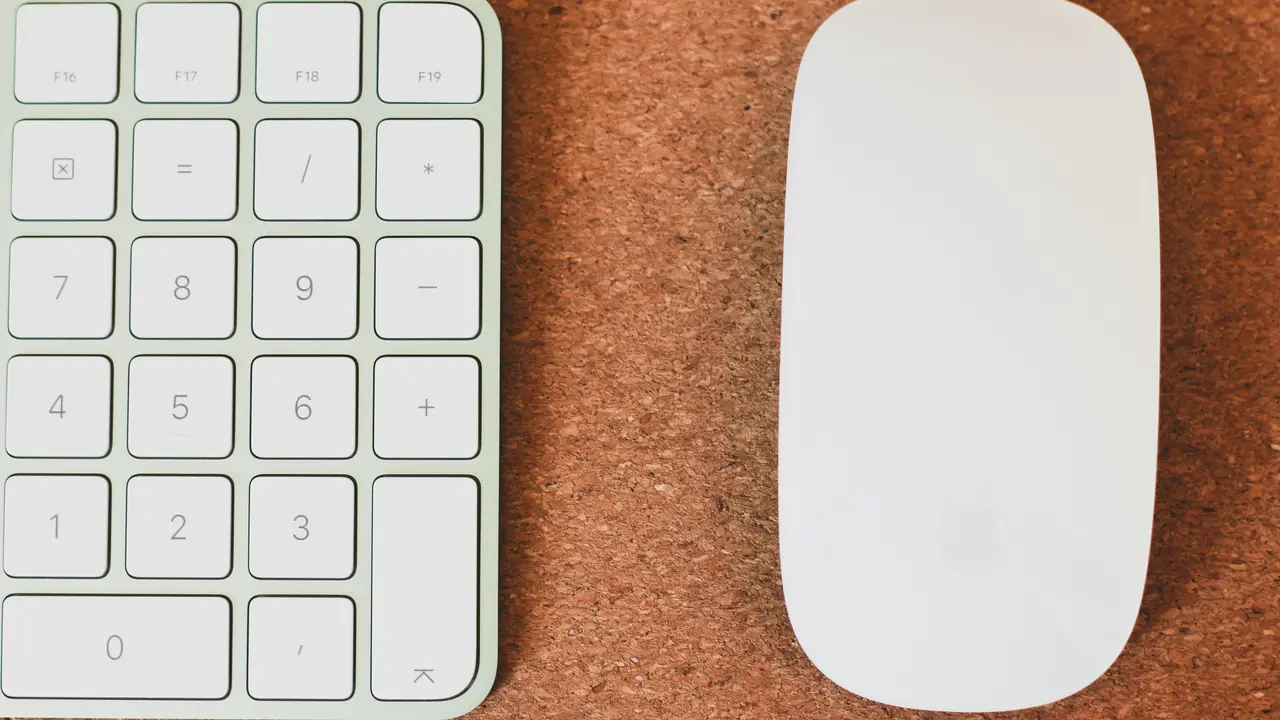In qualità di Affiliato Amazon ricevo un guadagno dagli acquisti idonei.
Sei un utente Mac e ti sei mai chiesto come fare tasto destro senza mouse Mac? Questa è una domanda comune, soprattutto per chi è abituato a lavorare senza un mouse fisico. In questo articolo, esploreremo diversi metodi per accedere al menu contestuale anche senza un dispositivo mouse. Scoprirai alcuni trucchi inaspettati che renderanno il tuo lavoro su Mac molto più fluido e produttivo!
Utilizzare la Tastiera per il Tasto Destro Senza Mouse Mac
Scorciatoie da Tastiera
Una delle soluzioni più rapide per scoprire come fare tasto destro senza mouse Mac è l’utilizzo delle scorciatoie da tastiera. Queste combinazioni possono variare a seconda delle impostazioni, ma ecco alcune delle più comuni:
- Control + Click: Tieni premuto il tasto Control mentre clicchi con il trackpad o un pulsante del mouse. Questo ti permetterà di accedere al menu contestuale.
- Fn + Control + Click: In alcune configurazioni, potresti dover aggiungere il tasto Fn per attivare il tasto destro.
Personalizzare le Preferenze di Sistema
Un altro modo efficace per utilizzare il tasto destro senza mouse Mac è attraverso le impostazioni di sistema. Puoi personalizzare il trackpad o il mouse per attivare funzioni aggiuntive:
- Vai su Preferenze di Sistema > Trackpad e assicurati che l’opzione Click secondario sia attivata.
- Scegli se desideri fare clic con due dita o fare clic nell’angolo del trackpad.
Accesso Rapido ai Menu Contestuali
Utilizzo di Accessori e Gadget
Se desideri un’alternativa al mouse, considera l’uso di accessori come trackpad esterni o tastiere che supportano tasti programmatore. Ecco alcune opzioni:
- Trackpad Esterno: Un trackpad esterno può offrire funzionalità simili a quelle integrate, permettendo di eseguire gesti multitouch.
- Tastiere con Tasti Programmabili: Alcune tastiere consentono di programmare tasti specifici per il menu contestuale, rendendo l’accesso al tasto destro ancora più veloce.
Usare il Control Center
Un’altra opzione per fare tasto destro senza mouse Mac è sfruttare il Control Center su macOS. Sebbene questo non sostituisca completamente il tasto destro, può fornire accesso rapido ad alcune impostazioni:
- Accedi al Control Center cliccando sull’icona nella barra dei menu in alto a destra.
- Seleziona le funzioni desiderate senza bisogno di un tasto destro!
In qualità di Affiliato Amazon ricevo un guadagno dagli acquisti idonei.
App e Strumenti di Terze Parti
Software di Automazione
Una delle soluzioni più potenti su come fare tasto destro senza mouse Mac è utilizzare app di automazione come Automator o BetterTouchTool. Queste app ti permettono di creare scorciatoie personalizzate e automazioni che possono sostituire l’uso del mouse:
- Automator: Puoi creare flussi di lavoro personalizzati che eseguono azioni specifiche al posto del tasto destro.
- BetterTouchTool: Questa app ti consente di configurare gesti e scorciatoie per il trackpad e la tastiera.
Altre Applicazioni Utili
Esistono molte altre applicazioni che possono facilitare l’utilizzo del Mac senza un mouse. Ecco alcune delle più apprezzate:
- Karabiner-Elements: Un’applicazione per mappare i tasti che può aiutarti a personalizzare il comportamento delle tue tastiere.
- Magnet: Per organizzare finestre senza cliccare con il mouse, rendendo il multitasking più semplice!
Metodi per il Tracciamento del Puntatore Senza Mouse
Utilizzo del Trackpad Integrato
Se stai usando un MacBook, probabilmente hai un trackpad integrato. Scoprire come fare tasto destro senza mouse Mac può riguardare semplicemente il miglior utilizzo del trackpad:
- Prova a configurare il trackpad per rilevare il tocco con due dita come un clic destro.
- Utilizza i gesti per scorrere tra i menu in modo più fluido.
Dispositivi di Puntamento Alternativi
Infine, considera l’uso di dispositivi di puntamento alternativi come stilo o tavole grafiche, che possono offrire un modo diverso di interagire con il tuo Mac:
- Pennini per Tablet Grafici: Permettono di navigare con più precisione e possono sostituire il mouse in molte situazioni.
- Mouse Ergonomici: Se desideri riacquistare un mouse, opta per un modello ergonomico che sia semplice da usare.
Conclusione
In conclusione, sapere come fare tasto destro senza mouse Mac è un’abilità preziosa che può migliorare significativamente la tua produttività. Hai a disposizione diverse opzioni, dalle scorciatoie da tastiera alla personalizzazione delle preferenze di sistema, fino all’uso di software di automazione. Sperimenta con questi metodi e scopri quale funziona meglio per te! Non dimenticare di condividere questo articolo con altri utenti Mac che potrebbero trovare utili questi trucchi e di continuare a esplorare il nostro blog per ulteriori suggerimenti e guide!
In qualità di Affiliato Amazon ricevo un guadagno dagli acquisti idonei.
Articoli recenti su Mouse Mac
- Quanto Tempo per Ricaricare Tastiera e Mouse Wireless Mac?
- Come Usare un Mouse Microsoft su Mac: Guida Facile e Veloce!
- Con gli Mac funziona qualsiasi mouse: Scopri come!
- Scopri Come Usare Mac Senza Mouse con Mac OS 9!
- Come Configurare il Mouse Bluetooth al Mac: Guida Semplice e Veloce
Link utili per Mouse Mac
- Guida ai migliori mouse per Mac – MacRumors
- Come configurare un mouse su Mac – Apple Support
- Recensioni mouse compatibili Mac – TechRadar
- Mouse per Mac: consigli e novità – iMore
- Ultime notizie e accessori Apple – Apple Newsroom